Soluciones de flujo de trabajo Ipad para la educación presencial
Al utilizar iPads para la educación en las aulas, lo mejor es seleccionar las soluciones de flujo de trabajo, tales como Dropbox o Evernote, que el trabajo con sus estudiantes y iPads particulares. Por ejemplo, compartir una carpeta nube con cada estudiante está bien si usted tiene que manejar sólo un puñado de cuentas, pero podría llegar a ser complicado si no hay gestión de la organización, y que está tratando con un centenar de alumnos.
Conteúdo
Otro factor que influirá en el flujo de trabajo es si estás en una relación 1: 1 ambiente donde cada estudiante tiene su propio iPad o los iPads se están compartiendo. Un entorno compartido requiere un flujo de trabajo que no exponga la cuenta de un estudiante a otro.
Usar Dropbox para iPad flujo de trabajo del aula
Dropbox es una de las muchas soluciones basadas en la nube para el almacenamiento de archivos y compartir. Es popular por su características- su precio- y el hecho de que funciona a través de dispositivos, plataformas y en la web.
Abra una cuenta gratuita con Dropbox. Puede almacenar fácilmente archivos en una carpeta de Dropbox desde cualquier dispositivo y establecer compartiendo permisos para la carpeta. En función del uso previsto, puede mantener la carpeta privada, compartirlo con los usuarios individuales de Dropbox, o que sea completamente público. Dropbox te permite hacer lo siguiente:
La distribución de la información: Empujar la información a los estudiantes es un pedazo de pastel. Basta con crear una carpeta y compartirlo a través de un enlace que los estudiantes tienen en sus iPads. Ellos aprovechan el enlace, y cualquier cosa que haya colocado en la carpeta está disponible inmediatamente. Los estudiantes ni siquiera necesita una cuenta.
Presentación de trabajos: Los estudiantes pueden presentar su trabajo sin tener una cuenta si tienen acceso a e-mail con Enviar a Dropbox. Regístrate y una dirección de correo electrónico está vinculada a su Dropbox para que cualquiera pueda enviar por correo electrónico el contenido que se archiva automáticamente en su Dropbox.
Anotación y devolver el trabajo: Si usted desea recoger y devolver el contenido, que debe tener cada estudiante registrarse para obtener una cuenta de Dropbox. A continuación, puede crear y compartir carpetas de Dropbox con estudiantes individuales. Ellos simplemente pueden ahorrar misiones y contenido de las carpetas compartidas.
Usted también tiene la opción de usar una aplicación de anotación para marcar el contenido, crear una copia y guarde de nuevo en la carpeta compartida para el estudiante.
Acceso a su cuenta de Dropbox: Acceda a su cuenta de Dropbox a través de Internet, o descargar la aplicación de Dropbox en tu iPad para el acceso aún más sencillo. Además, parte del atractivo de Dropbox es que está disponible desde dentro de una amplia variedad de aplicaciones para el iPad. Carga y acceder a sus archivos de Dropbox desde esas aplicaciones es bastante simple.
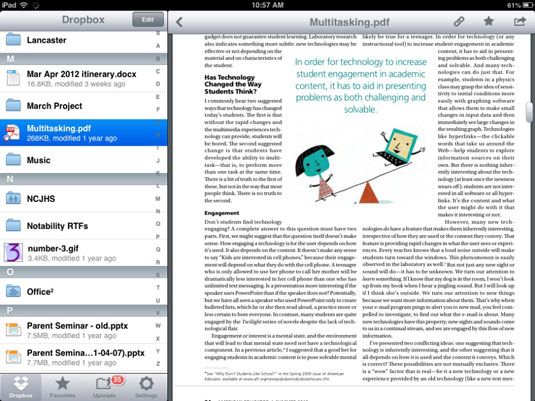
Si usted está en los Estados Unidos y desea que sus estudiantes a inscribirse y utilizar cualquier cuenta web o servicio, la Ley de Protección (COPPA) de la Privacidad Infantil en línea requiere que tienen que tener al menos 13 años de edad o tener permiso de sus padres o guardián.
Usa Evernote para iPad flujo de trabajo del aula
Evernote es una aplicación tan versátil que puede ser utilizado para una amplia variedad de objetivos, incluyendo la gestión de los flujos de trabajo en el aula. Es lo suficientemente versátil como para manejar casi cualquier cosa que necesite.
Cada cuenta de Evernote tiene cuadernos que se pueden crear y personalizar. Cada cuaderno contiene notas. Esas notas pueden contener casi cualquier cosa digital, incluyendo texto que escribe, documentos adjuntos, imágenes, sonidos, vídeos y páginas web, incluso vinculados. El secreto para usar Evernote como una solución de flujo de trabajo es que cada cuaderno ha compartido opciones que van de lo privado a compartir con las personas y compartida públicamente con un enlace.
Comience por abrir una cuenta de Evernote. Al igual que Dropbox, Evernote se adapta a muchas de sus necesidades de flujo de trabajo. Los estudiantes pueden obtener cuentas gratuitas, y Evernote funciona a través de dispositivos y navegadores web, ha gradas opciones para compartir, y también permite las comunicaciones de correo electrónico:
Abrir una cuenta de Evernote: Usted puede inscribirse para las cuentas gratuitas o pagar una cuota anual por una cuenta premium. Obtén una cuenta premium para ti, y cuentas gratuitas para sus estudiantes si es necesario. Tenga en cuenta que debe disponer de una cuenta de correo electrónico para registrarse.
La distribución de la información: Simple como el pastel. Usted tiene una cuenta maestra con un cuaderno que usted comparte con una dirección URL pública que los estudiantes pueden acceder desde sus iPads. Cualquier cosa que usted deposita en ese cuaderno está disponible para las personas con acceso. No se necesitan cuentas de los estudiantes.
Presentación de trabajos: Esto también se puede lograr sin cuentas de los estudiantes. Cada cuenta de Evernote tiene una dirección de correo electrónico asociada. Entre para Evernote, toque su nombre en la esquina superior derecha, y seleccione Configuración en el menú desplegable. Usted encontrará su cuenta de correo electrónico de Evernote que aparece en esa página Configuración.
Agregue la dirección a Contactos en cada estudiante iPad, y darle un nombre descriptivo (por ejemplo, Sam: Evernote Enviar). Entonces los estudiantes pueden enviar por correo electrónico el trabajo desde cualquier aplicación a la dirección de correo electrónico, y va a la derecha en su portátil Evernote. Asegúrese de que los estudiantes escriban sus nombres en la línea de asunto del correo electrónico como procedimiento estándar.
Enviar directamente a un bloc de notas: Crear un cuaderno para las presentaciones, y los estudiantes pueden enviarnos un correo electrónico de su trabajo directamente a ese cuaderno. Por ejemplo, si crea un cuaderno para hacer la tarea, los estudiantes iban a enviar a la dirección de correo con el asunto John DoeHomework. El símbolo @ le dice automáticamente Evernote para presentar la presentación en el cuaderno especificado.
Habilitación de grupo de trabajo colaborativo: Inicia sesión en tu cuenta de Evernote. Crear una libreta, y cambiar las opciones de uso compartido para dar a cada miembro del grupo de acceso. Cuando agrega miembros, puede especificar el nivel de permiso para darles cualquier cosa de sólo vista para modificar e incluso Invitar a otros.
Los miembros pueden crear y compartir dentro de ese cuaderno sin embargo les plazca. Por cierto, usted también tiene acceso porque lo creó, por lo que puede registrarse en cualquier momento y revisar el trabajo o dar retroalimentación. Es ideal para el 1: 1 aula de iPad!
Compartir el trabajo en curso: Comparte cuadernos individuales con los estudiantes en una relación 1: 1 base (ambos tienen permisos de modificación), y se puede comprobar en el trabajo en curso. Utilice esta estructura para los estudiantes mantener un blog o cualquier otro trabajo en progreso. Los profesores pueden revisar el trabajo del estudiante y añadir comentarios o anotaciones.







